![]() Hauptinhalt:
Hauptinhalt:
![]() Kundenbewertungen
Kundenbewertungen
- Was führt dazu, dass die SSD nach dem Windows 11 24H2-Update nicht angezeigt wird?
- So beheben Sie das Problem, dass die SSD unter Windows 11 nach dem Update KB5063878 nicht erkannt wird
- Prozess 1. Windows 11 24H2-Update zurücksetzen und KB5063878 deinstallieren
- Prozess 2. Wenden Sie sich zur Fehlerbehebung an den HDD/SSD-Hersteller
Was führt dazu, dass die SSD nach dem Windows 11 24H2-Update nicht angezeigt wird?
Hat das neueste Windows 11 24H2-Sicherheitsupdate (KB5063878) dazu geführt, dass Ihre NVMe-SSD oder -HDD im Datei-Explorer verschwunden ist? Das ist definitiv keine Einbildung.
Wenn Ihr wichtiges Solid-State-Laufwerk plötzlich auf Ihrem PC nicht mehr erkannt wird oder in der Datenträgerverwaltung verschwindet, ist das ein echter Panikmoment, von dem wir seit der Veröffentlichung dieses Patches immer häufiger hören. Viele SSD- und HDD-Nutzer von Windows 11 sind auf ähnliche Probleme gestoßen, und viele Websites haben über dieses Windows-Update-Problem berichtet.
Microsofts neuestes Sicherheitsupdate für Windows 11 verursacht angeblich SSD-Ausfälle bei umfangreichen Dateiübertragungen. Das Problem wurde vom X-Benutzer Nekorusukii @Necoru_cat gemeldet, der Cyberpunk 2077 auf einem System mit Windows 11 24H2 und dem installierten Update KB5063878 aktualisierte, als die SSD, auf der das Spiel installiert war, aus dem Betriebssystem verschwand. Von Tom's Hardware
Laut diesem Bericht des X-Benutzers Nekorusukii sind die folgenden Geräte von diesem Windows 11-Update betroffen:
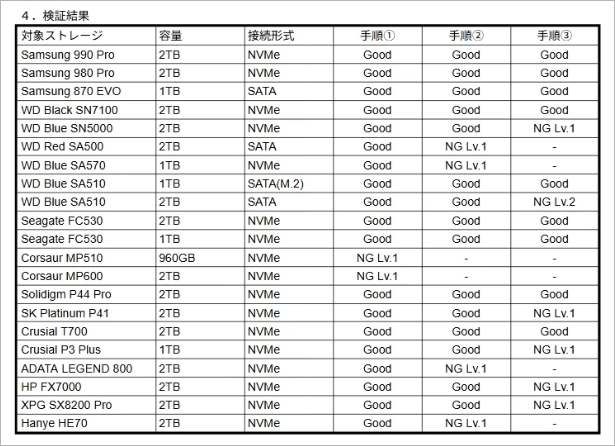
Was also passiert unter der Haube? Der Finger zeigt eindeutig auf KB5063878 selbst, und es ist auch wichtig, die Möglichkeit in Betracht zu ziehen, dass das Update lediglich eine bereits vorhandene, zugrunde liegende Schwachstelle in der SSD-Hardware aufgedeckt hat, die vor den Systemänderungen unentdeckt lauerte. Genau wie dieser Reddit-Benutzer sagt:
Kommentar
von u/lurker_bee aus der Diskussion
in der Technologie
Eines sollten Sie jetzt beachten: Ihre Daten auf der SSD/HDD sind gefährdet. Wenn die SSD wichtige Daten enthält, deren Verlust Sie sich nicht leisten können, probieren Sie zuverlässige SSD-Wiederherstellungstools wie EaseUS Data Recovery Wizard aus. Es ist ein hilfreiches Wiederherstellungstool bei Festplattenproblemen wie nicht angezeigter SSD, beschädigter SD-Karte usw.
Nachdem Sie die Daten von der SSD oder HDD gerettet haben, können Sie mit der Überprüfung der praktikablen Lösungen fortfahren und dieses Windows 11-Update-Problem beheben.
So beheben Sie das Problem, dass die SSD unter Windows 11 nach dem Update KB5063878 nicht erkannt wird
Okay, atmen Sie durch. Es ist sehr stressig, wenn Ihre SSD nach der Installation von KB5063878 nicht mehr funktioniert, insbesondere wenn Sie wichtige Dateien darauf haben. Wir beginnen mit der wahrscheinlichsten Lösung, die direkt mit dem Update selbst zusammenhängt.
✅Prozess 1. Windows 11 24H2-Update zurücksetzen und KB5063878 deinstallieren
Dies ist Ihr bester erster Versuch, wenn die SSD nach dem neuesten Windows 11-Update nicht angezeigt wird. Wenn KB5063878 der Übeltäter ist, bringt das Entfernen des Fehlers verschwundene SSDs oft sofort wieder online.
Schritt 1. Öffnen Sie die Windows-Einstellungen und suchen Sie in der Seitenleiste den Abschnitt „Windows Update“.
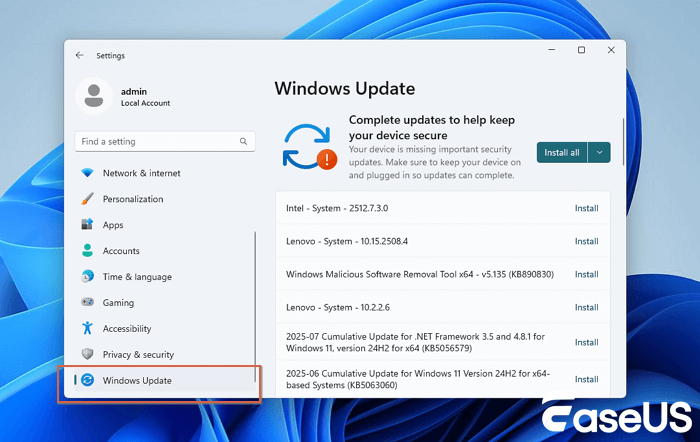
Schritt 2. In diesem Fenster werden alle verfügbaren Updates angezeigt. Scrollen Sie nach unten, um in den weiteren Optionen den „Updateverlauf“ zu finden.
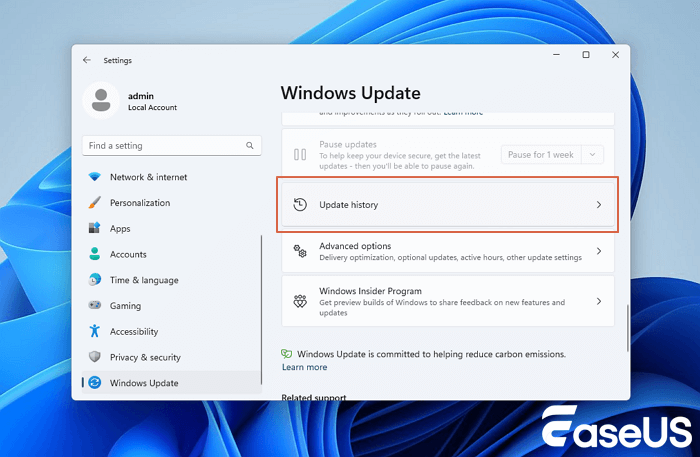
Schritt 3. Klicken Sie in den zugehörigen Einstellungen auf „Updates deinstallieren“.
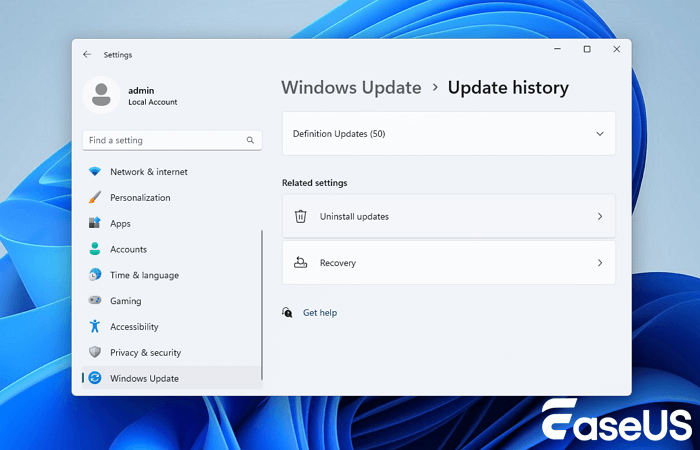
Schritt 4. Suchen Sie nach dem von Ihnen installierten KB5063878 und klicken Sie dann auf die Schaltfläche „Deinstallieren“, um diese Update-Version zu entfernen und zu Ihrer vorherigen Windows-Version zurückzukehren.
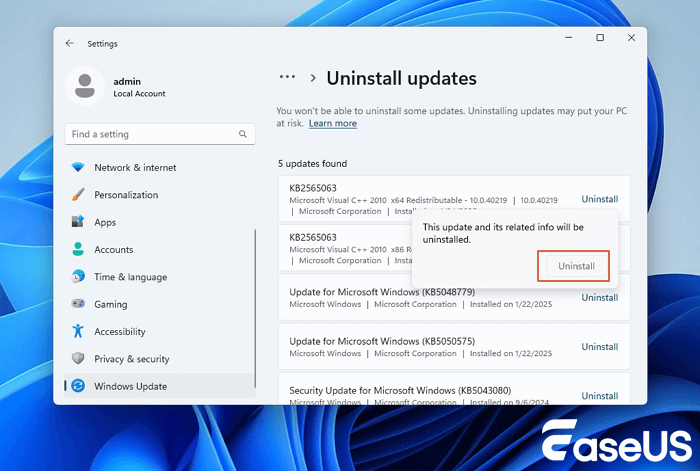
Windows fordert Sie zum Neustart auf. Führen Sie diesen umgehend durch und verzögern Sie ihn nicht. Öffnen Sie nach dem Neustart den Datei-Explorer und die Datenträgerverwaltung, um Ihre SSD zu überprüfen. Falls Ihre SSD oder HDD dort vorhanden ist, pausieren Sie die Windows-Updates vorübergehend, um eine erneute Neuinstallation von KB5063878 zu verhindern.
Teilen Sie diese Lösung zur Fehlerbehebung bei fehlgeschlagenen Windows 11 24H2-Updates in den sozialen Medien, um mehr Windows 11-Benutzern bei der Behebung dieses Problems zu helfen.
Wenn Sie nach dem Zurücksetzen eines Windows-Updates feststellen, dass einige wichtige Dateien fehlen, können Sie fehlende Daten (wie Fotos, Videos, Dokumente, Audiodateien usw.) mit EaseUS Data Recovery Wizard wiederherstellen. Es ist ein zuverlässiges Wiederherstellungstool für Windows 11.
✅Prozess 2. Wenden Sie sich zur Fehlerbehebung an den HDD/SSD-Hersteller
Wenn die Deinstallation von KB5063878 das Problem „SSD oder HDD wird nicht erkannt“ nicht behebt, liegt das Update wahrscheinlich daran, dass eine bereits vorhandene Hardwareschwäche oder ein Firmware-Fehler Ihres Laufwerks aufgedeckt wurde.
In diesem Fall kann der Versuch, selbst Hand anzulegen, riskant sein. Wenden Sie sich besser an einen Fachmann:
Schritt 1. Zuerst sollten Sie Ihr SSD-Modell identifizieren. Wenn möglich, notieren Sie sich die Modellnummer (siehe alte Quittungen, die Bezeichnung des physischen Laufwerks, falls verfügbar, oder die BIOS-/UEFI-Informationen des Systems während des Bootvorgangs).
Schritt 2. Besuchen Sie die Support-Website des Herstellers Ihres Speichergeräts. Gehen Sie direkt zur offiziellen Website Ihrer HDD/SSD-Marke (Samsung, Crucial, WD, SanDisk, Kingston usw.).
Schritt 3. Eröffnen Sie ein Support-Ticket oder rufen Sie an. Geben Sie Folgendes an:
- Ihr genaues SSD-Modell.
- Ihr Motherboard-/PC-Modell.
- Die Schritte, die Sie bereits versucht haben (Deinstallation von KB5063878).
- Die Fehlerdetails („Nicht initialisiert“, „Kein Medium“ oder fehlt vollständig).
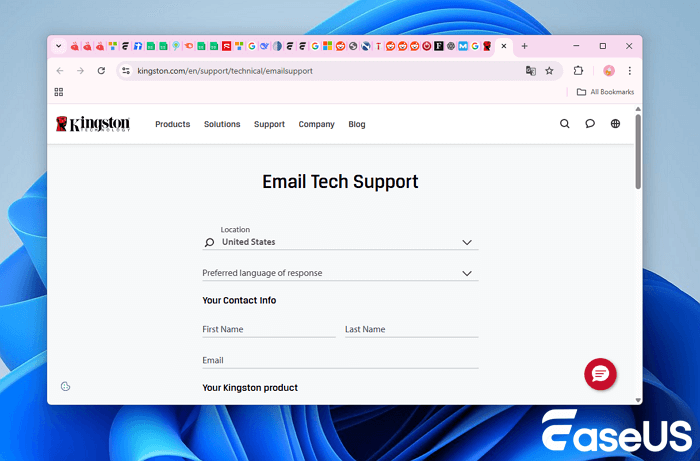
Abschluss
Egal, ob das Microsoft-Update Probleme verursacht oder den versteckten Fehler Ihres Laufwerks aufgedeckt hat, das Ergebnis ist dasselbe: Panik und potenzieller Datenverlust. Um bei ähnlichen Problemen in Zukunft nicht in Panik zu geraten, sollten Sie Folgendes tun:
- Erstellen Sie regelmäßig Backups, bevor Sie bei wichtigen Windows-Updates auf „Installieren“ klicken. Das ist eine günstige Versicherung gegen dieses Chaos. Cloud-Speicher oder ein externes Laufwerk sind in wenigen Minuten gesichert.
- Machen Sie es sich mit SMART-Überwachungstools bequem. Sie sind das Frühwarnsystem Ihrer SSD für Hardwareprobleme, bevor es zu einer Krise kommt.
Wenn die Deinstallation des aktuellen Updates KB5063878 fehlschlägt, sind der Herstellersupport oder professionelle Datenwiederherstellungsdienste Ihre letzte Möglichkeit.
EaseUS SSD/HDD-Datenwiederherstellungsdienste
Klicken Sie hier, um unsere Experten für eine kostenlose Bewertung zu kontaktieren
Wenden Sie sich an die Datenrettungsexperten von EaseUS für einen persönlichen manuellen Wiederherstellungsservice. Nach einer KOSTENLOSEN Diagnose können wir Ihnen folgende Leistungen anbieten:
- Reparieren Sie beschädigte RAID-Strukturen, nicht bootfähige Windows-Betriebssysteme und beschädigte virtuelle Festplattendateien
- Wiederherstellen/Reparieren verlorener Partitionen und neu partitionierter Laufwerke
- Formatieren Sie Festplatten und reparieren Sie RAW-Laufwerke (mit Bitlocker verschlüsselte Laufwerke).
- Reparieren Sie Festplatten, die zu GPT-geschützten Partitionen werden
Häufig gestellte Fragen zum SSD-Fehler beim Windows 11 24H2 KB5063878-Update
Sehen Sie sich einige häufig gestellte Fragen zu diesem jüngsten Windows 11-Updatefehler an:
1. Warum wird meine SSD nach dem Windows 11 24H2-Update nicht in „Dieser PC“ angezeigt?
Das neueste Update KB5063878 ist wahrscheinlich die Ursache. Es bringt manchmal die Kommunikation zwischen Windows 11 und bestimmten SSD-Controllern durcheinander. Dieses Update kann dazu führen, dass das Laufwerk aus dem Datei-Explorer verschwindet. Es könnte aber auch bedeuten, dass das Update eine bereits bestehende Schwachstelle in Ihrer SSD-Hardware aufgedeckt hat, die vorher nicht offensichtlich war.
2. Soll ich das Update KB5063878 für Windows 11 24H2 installieren?
Warten Sie vorerst, wenn Sie stark auf die SSD angewiesen sind. Updates erhöhen zwar die Sicherheit, aber KB5063878 birgt dokumentierte Risiken für einige SSD-Modelle. Überprüfen Sie zunächst die Website Ihres Herstellers – prüfen Sie, ob dort Probleme gemeldet oder ein Firmware-Fix veröffentlicht wurde. Ist Ihre Festplatte kritisch und es fehlen aktuelle Backups? Ehrlich gesagt, pausieren Sie das Update.
3. Kann ich aufgrund eines 24H2-SSD-Fehlers in Windows 11 Daten verlieren?
Datenverlust ist hier ein echtes Risiko. Wenn Windows Ihre SSD nach dem Update KB5063878 plötzlich nicht mehr erkennt, sollten Sie nicht ständig neu starten oder herumbasteln. Jeder Aus- und Wiedereinschalten birgt das Risiko einer tieferen Beschädigung.
Stellen Sie die Verwendung der SSD sofort ein und verwenden Sie eine professionelle Datenwiederherstellungssoftware. Versuchen Sie anschließend sichere Lösungen, z. B. das Zurücksetzen des Updates.